Servicios T2D – Sistema de Mesa de Ayuda
DESCRIPCIÓN
Plataforma para gestionar y resolver los requerimientos e incidentes sobre los servicios informáticos que brinda T2D a toda la comunidad universitaria. Ponemos a su disposición una Mesa de Ayuda omnicanal para generar, administrar, responder y monitorear todos los casos teniendo en cuenta las mejores prácticas de ITIL.
Nuestros usuarios pueden ingresar a la plataforma y registrar sus solicitudes de atención.
La plataforma permite que nuestros usuarios monitoreen sus tickets, pudiendo indentificar al especialista asignado y también el tiempo de atención programado y transcurrido para la atención.
Del mismo modo, T2D pone a disposición nuestro Catálogo de Servicios: https://serviciost2d.up.edu.pe/#servicios, en el cual podrá conocer más detalles de nuestros servicios informáticos, los requisitos para solicitar atencione, alcances y tiempos de atención.
¿Qué requisitos necesito?
- Debe pertenecer a la comunidad universitaria y contar con sus credenciales (usuario y contraseña) válidas.
- Puede acceder desde cualquier navegador, desde el link: serviciost2d.up.edu.pe
- Puede usar cualquier navegador, actualizado a la última versión.
¿Cómo lo instalo?
Es un servicio web que no requiere instalación.
Puede acceder a través del siguiente link serviciot2d.up.edu.pe
¿cómo lo uso?
A continuación detallamos los pasos para los procedimientos básicos:
Registro de Ticket:
1.Ingresar al link serviciost2d.up.edu.pe
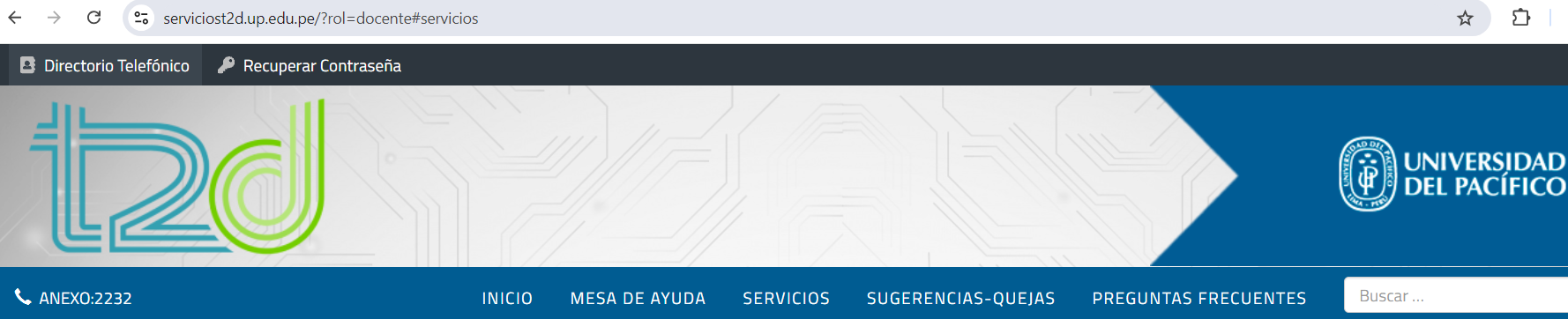
2.Ubique la opción Mesa de Ayuda y haga clic en Ingresar
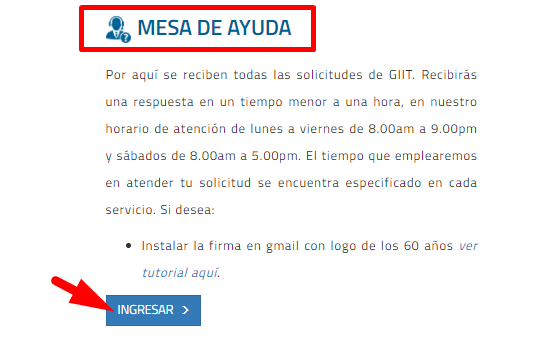
3.Colocar las credenciales brindadas por la universidad, haga clic en Entrar.
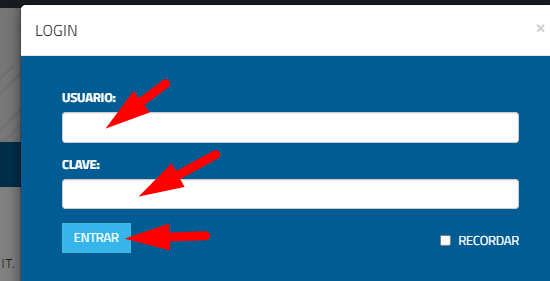
4. Ingrese un Asunto (título del requerimiento o solicitud) y el detalle correspondiente.
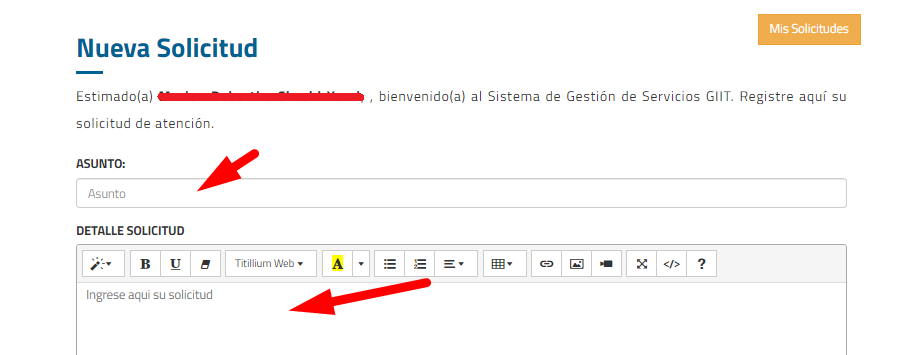
5.Adjunte los archivos que crea convenientes para la atención (puede arrastar y soltar los archivos o puede usar el botón Examinar para buscar en su equipo).
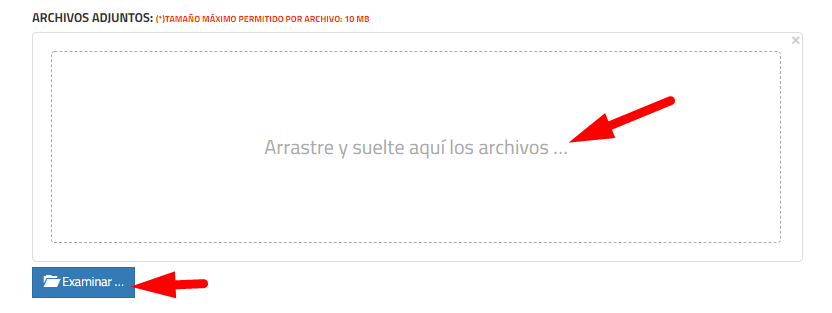
6.Clic en Enviar solicitud.
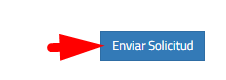
7.Se generará un número de ticket que también se le enviará por correo (guarde el número como referencia para cualquier consulta o coordinación).
En el transcurso de una hora el ticket será asignado a uno de nuestros especialistas quien se encargará de gestionar o realizar la atención.
Revisar detalles de su Ticket:
1.Una vez que haya ingresado al portal, haga clic en el botón Mis Solicitudes.

2.Podrá ver todas las solicitudes que ha registrado hasta el momento así como también el estado y datos como el especialista asignado, la fecha de registro y fecha de solución programada. Puede hacer clic en el botón Ver en cualquiera de los tickets para ver algunos detalles adicionales.
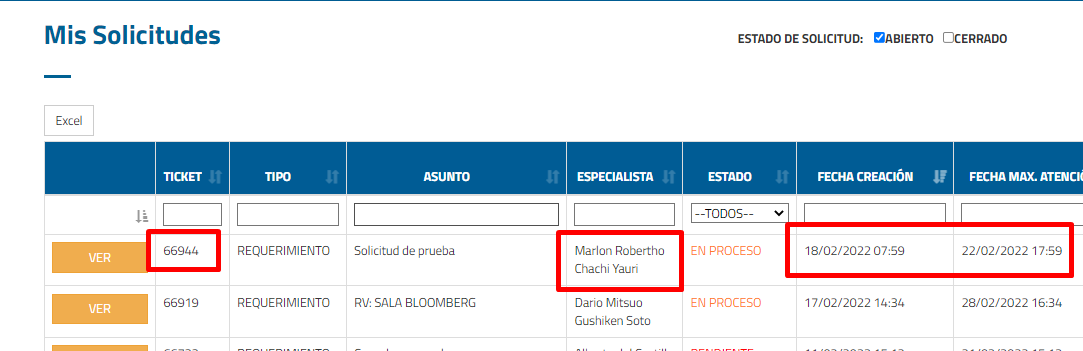
3.En la vista adicional podrá ver detalles como el tiempo transcurrido y el tiempo pendiente programado para solucionar o atender el ticket (se puede atender en menos tiempo si es factible).
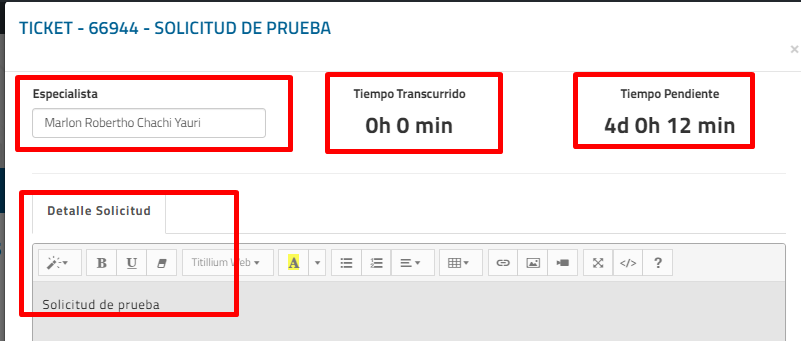
Editar o Modificar un Ticket
1.Una vez que haya ingresado al portal, ingrese a Mis Solicitudes
2.Si el Estado es Registrado, podrá hacer clic en el botón Modificar si desea cambiar el detalle o añadir otros archivos, sin embargo si el estado es En Proceso no se podrá modificar desde el portal y Ud. podrá enviar la modificación al correo de Servicios T2D para que se actualice en el ticket ya asignado.
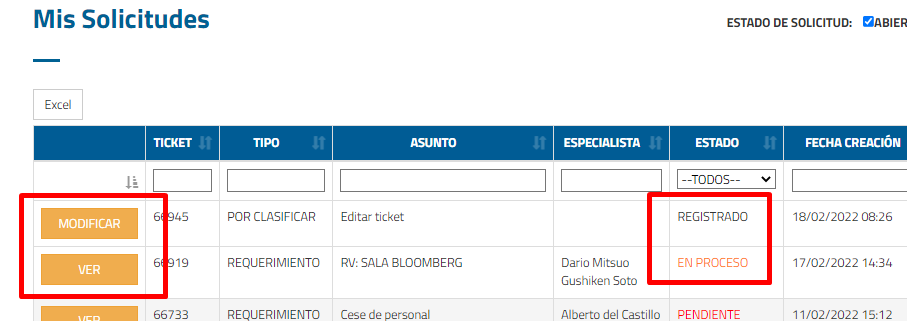
3.Una vez que haya actualizado su ticket, haga clic en Modificar para que se guarden los cambios.
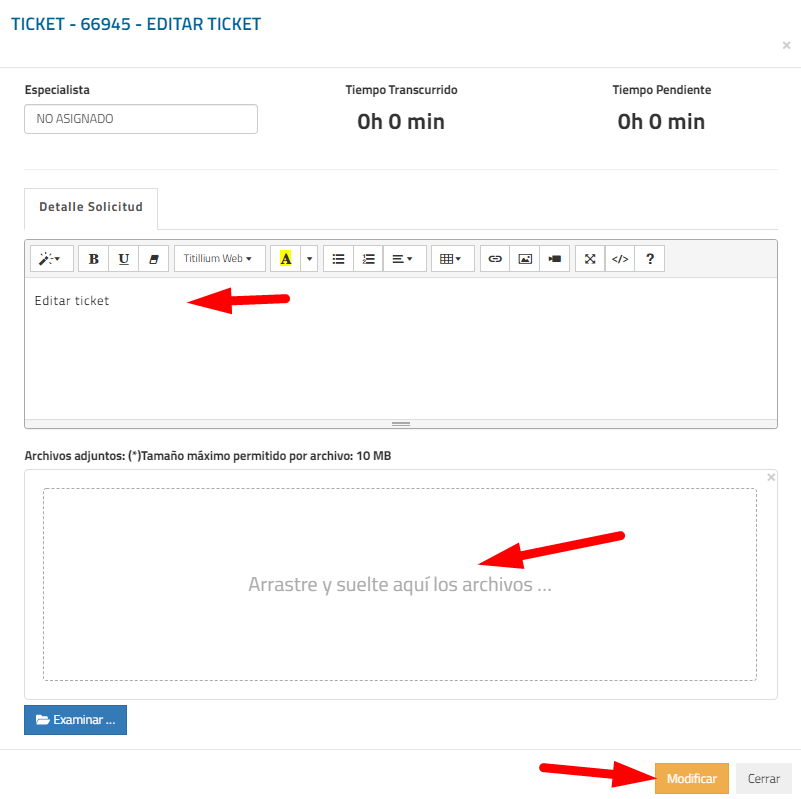
Como se puede observar, el ticket aún no tiene Especialista dado que no ha sido asignado (no está En Proceso).
Si tiene alguna duda o inconveniente, Ud. puede comunicarse con Mesa de Ayuda en cualquier momento, mendiante el chat en serviciost2d.up.edu.pe